怎样设置手机微信语音铃声
日期: 来源:玉竹安卓网
在日常生活中,手机已经成为我们必不可少的通讯工具,而微信作为最受欢迎的社交软件之一,更是被广泛使用,在使用微信时,设置一个独特的语音铃声可以让我们在繁忙的生活中更容易辨别来电信息,提高生活效率。怎样设置手机微信语音铃声呢?下面就让我们一起来了解一下微信语音通话铃声的修改方法吧!
微信语音通话铃声修改方法
具体步骤:
1.手机上点击打开微信

2.进入微信点击右下角的“我”
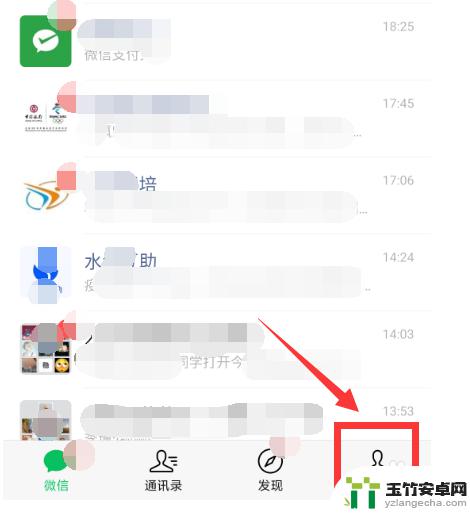
3.接着点击“设置”

4.在设置页面点击“新消息提醒”
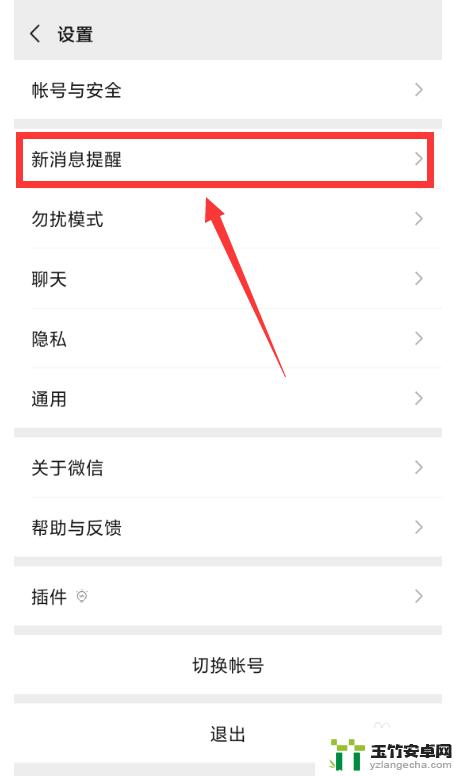
5.接着点击“语音和视频通话邀请”
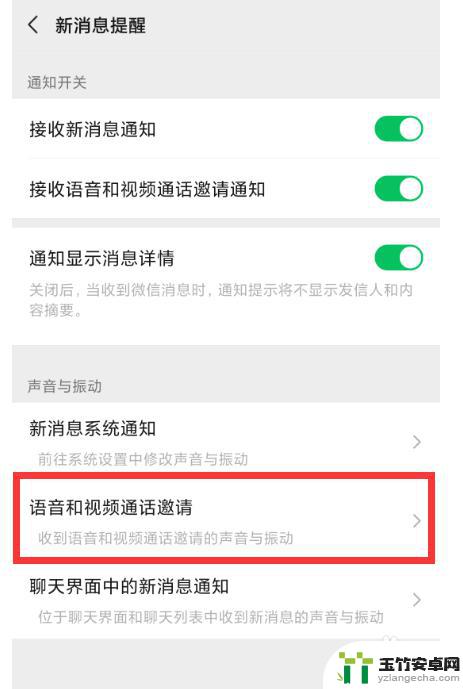
6.点击最下边的“音视频通话邀请通知”
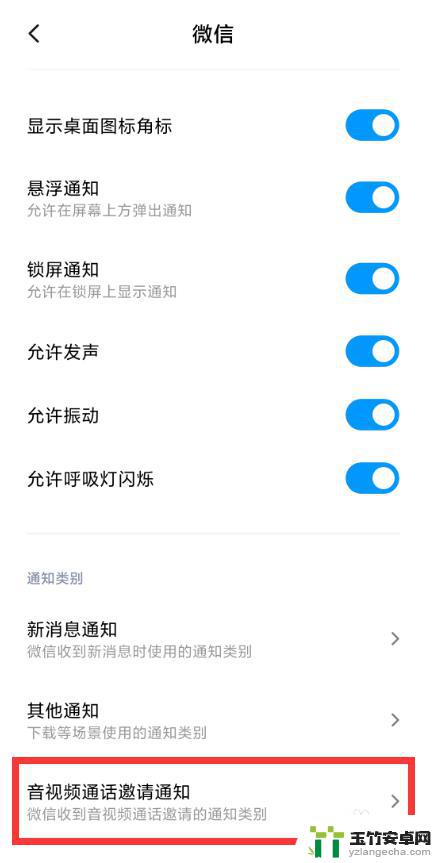
7.在弹出的页面中点击“声音”
8.可以点击“选取在线铃声”“选取本地铃声”或则点击“系统提示音”,这里选择的是系统提示音
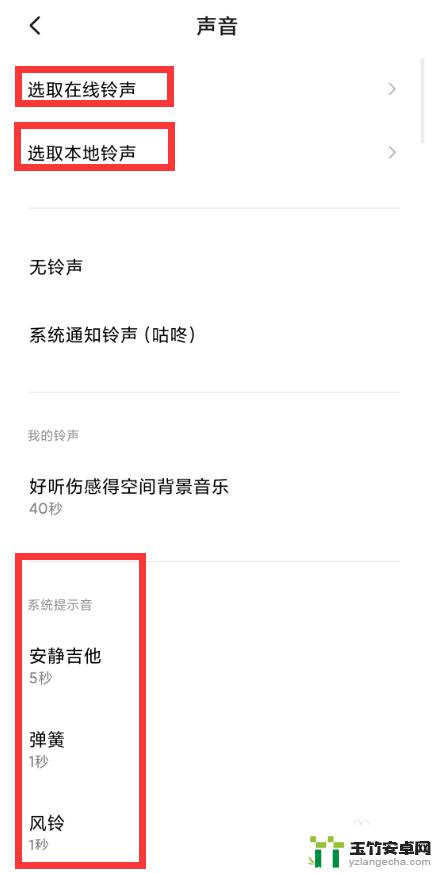
9.
再点击选择想要的铃声,在弹出对话框中点击“确定”即可设置自己想要的语音视频通话铃声。

10.总结:
1. 手机上点击打开微信
2. 在微信首页右下角点击“我”
3. 点击“设置”
4. 在设置页面点击“新消息提醒”
5. 接着点击“语音和视频通话邀请”
6. 点击最下边的“音视频通话邀请通知”
7. 在弹出的页面中点击“声音”
8. 可以点击“选取在线铃声”“选取本地铃声”或则点击“系统提示音”
9. 再点击选择想要的铃声,在弹出对话框中点击“确定”即可
以上就是关于怎样设置手机微信语音铃声的全部内容,有出现相同情况的用户就可以按照小编的方法了来解决了。














